Zcela přepracované Studio YouTube pro autory opustilo fázi beta testování a stalo se standardním prostředím pro všechny uživatele. Nové uspořádání nabízí rozsáhlejší škálu funkcí a analytických nástrojů pro detailní sledování výkonu vašich videí.
Přehled
Aktuální podoba Přehledu není příliš praktická. Zobrazuje pouze stručný výsledek nejnovějšího videa a celkový přehled vašeho kanálu. Jsou zde i další karty, například zprávy od YouTube a informační kanál Creator Insider, které však působí poněkud nadbytečně.
Doufejme, že YouTube do budoucna doplní další karty a umožní přizpůsobení tohoto panelu. Do té doby je pravděpodobné, že budete hledat relevantnější informace v postranní liště.
Nová sekce Analýzy
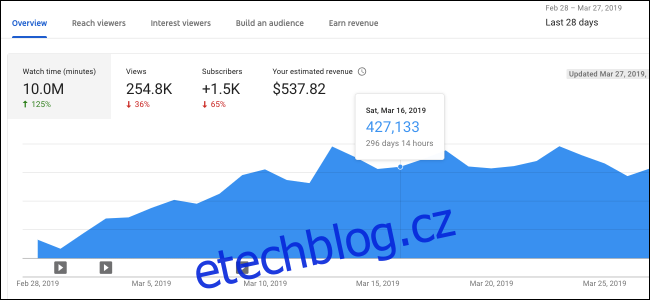
Jednoznačně nejvýraznější a nejpřínosnější změnou v novém Studiu je sekce Analýzy. Představuje obrovský skok vpřed oproti dřívějšímu, nepříliš podrobnému systému. Staré analýzy byly nejen málo detailní, ale i jejich aktualizace trvala i den nebo dva. Nové analýzy se aktualizují v reálném čase, rychleji než se načítají počty zhlédnutí videa. Cokoli, co není aktualizováno okamžitě, se aktualizuje každou hodinu, s výjimkou příjmů, jejichž aktualizace trvá zhruba den.
První stránkou, kterou uvidíte, je Přehled. Ten v grafech zobrazuje základní statistiky vašeho kanálu v časové ose. Standardně je nastaveno období „Posledních 28 dní“, ale časový rámec lze upravit v menu v pravém horním rohu.
Samotný graf je rozdělen do čtyř záložek, mezi nimiž lze volně přepínat. Všechny ostatní analytické stránky jsou koncipovány stejným způsobem, tedy s více grafy pro každé téma. Najetím myši na graf lze zobrazit konkrétní statistiky pro daný den.
Další záložka „Zásah diváků“ obsahuje statistiky o zobrazeních a míře prokliku, podstatné informace jsou shrnuty do grafu pod hlavním grafem.
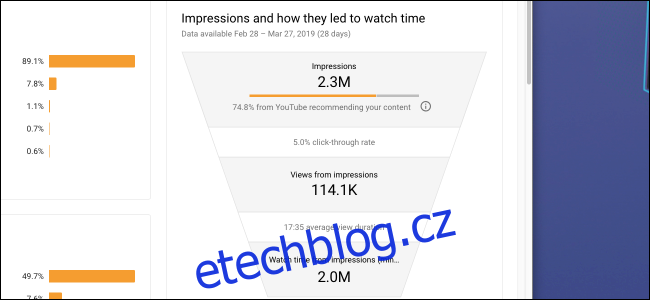
Tato pyramida zobrazení, zhlédnutí a doby sledování je klíčová pro pochopení, jak funguje algoritmus YouTube. Zvýšením míry prokliku a průměrné doby sledování dosáhnete vyššího počtu zobrazení, což povede k většímu počtu zhlédnutí a delší celkové době sledování. Právě doba sledování je nejdůležitějším faktorem, nikoliv počet zhlédnutí. Důvodem je, že čím déle divák stráví na platformě YouTube, tím více reklam se mu zobrazí.
Následuje záložka „Zájem diváků“, která sleduje průměrnou dobu sledování videí.
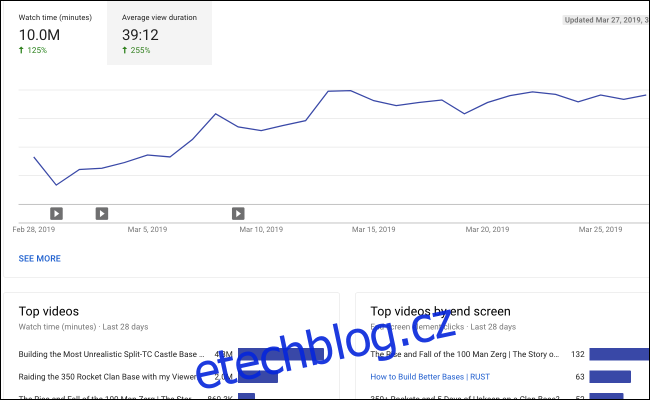
Ve spodní části se nachází karta zobrazující, která videa na závěrečné obrazovce fungují nejlépe. Jinak tato stránka neposkytuje příliš mnoho dalších užitečných informací.
Záložka „Budování publika“ sleduje statistiky o vašich divácích a sleduje vývoj počtu odběratelů. Je zajímavé sledovat demografické údaje vašich diváků, tato stránka je však spíše statická.
Záložka „Příjmy“ může být tou, na kterou klikáte nejčastěji. Zobrazuje různé statistiky týkající se zpeněžení vašeho kanálu, počtu diváků, kteří vidí reklamy ve vašich videích, a kolik vyděláváte za tisíc přehrání (CPM).
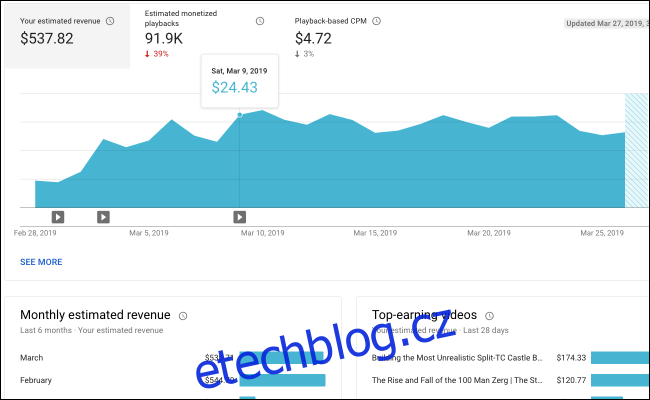
Důležité je zde poznamenat, že vaše CPM není vaše reálná CPM. Vychází z toho, kolik zpeněžených přehrání vám YouTube poskytne, což je pouze malé procento z celkových zhlédnutí. Proto pokud vynásobíte CPM počtem zobrazení, nezískáte reálné číslo vašeho výdělku.
Výchozí časový rámec pro tuto záložku je „Posledních 28 dní“, což nemusí být to, co potřebujete. Vzhledem k tomu, že AdSense vyplácí peníze pouze jednou měsíčně, budete chtít změnit časový rámec na aktuální měsíc, abyste viděli, kolik jste od poslední výplaty vydělali.
Seznam videí
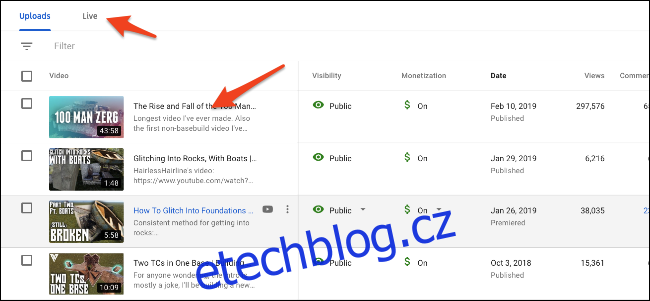
Po kliknutí na tlačítko „Videa“ v postranní liště se dostanete na seznam vašich videí. Na této stránce se zobrazuje přehled všech videí, včetně počtu zhlédnutí, komentářů a hodnocení „Líbí se mi“, a další informace.
Jednou ze změn oproti starému Studiu je oddělení nahrávek od živých přenosů. Pokud chcete nalézt své minulé živé přenosy, které jsou uspořádány stejně jako vaše nahraná videa, musíte kliknout na záložku „Živě“.
Pro zobrazení dalších informací o konkrétním videu, klikněte na jeho miniaturu nebo název v seznamu.
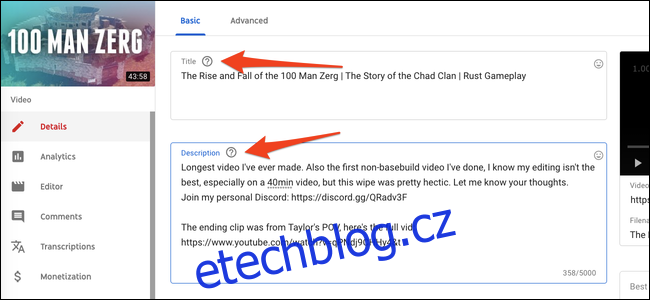
Nová stránka s detaily videa je zcela odlišná. Postranní lišta se změní a v jejím horní části se objeví miniatura videa. Zde najdete známé možnosti pro změnu názvu a popisu videa. Níže jsou pak k dispozici možnosti pro změnu miniatury, tagů, viditelnosti a závěrečných obrazovek.
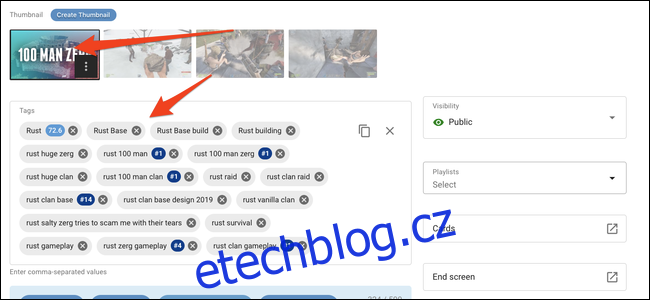
V postranní liště uvidíte tři hlavní záložky. První z nich je analýza specifická pro dané video.
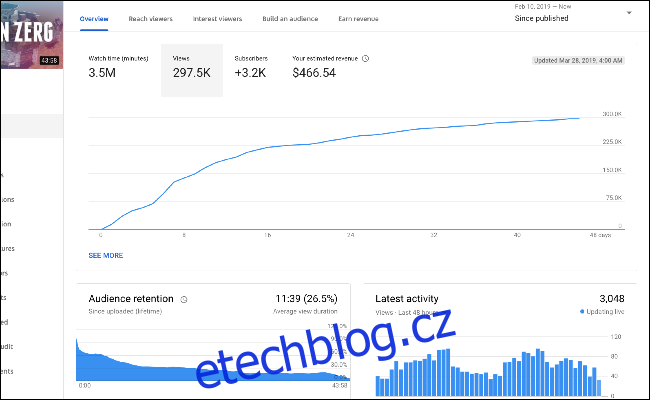
Tato stránka se podobá hlavní stránce Analýzy, ale obsahuje několik funkcí specifických pro dané video. Užitečným doplňkem je graf udržení publika – můžete vidět, kde lidé přestávají sledovat nebo přeskakují video. Tyto informace jsou užitečné pro zjištění, co vaše diváky zajímá a co je naopak odrazuje.
Níže se nachází záložka Editor, která obsahuje základní nástroje pro úpravu videa. U nahraných videí není možné provádět rozsáhlé úpravy. Proto tento editor nabízí pouze možnost oříznutí nebo rozmazání obsahu a přidání hudby nebo zvukového signálu.
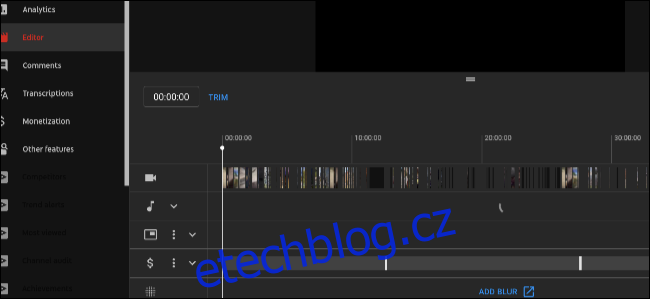
Další je záložka Komentáře, která nahrazuje záložku Komunita ze starého Studia. Zobrazují se komentáře ke konkrétnímu videu a umožňuje vám odpovídat na ně přímo ze Studia.
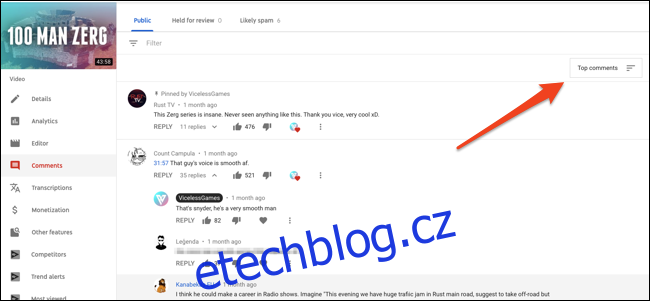
Pro zobrazení nových komentářů klikněte na tlačítko řazení v pravém horním rohu a seřaďte je podle „Nové komentáře“. Můžete také vyhledávat komentáře pomocí filtru nebo si prohlížet komentáře, které YouTube označil za spam (což někdy zahrnuje i nevinné komentáře obsahující odkazy, proto se vyplatí občas se na ně podívat).
Další funkce
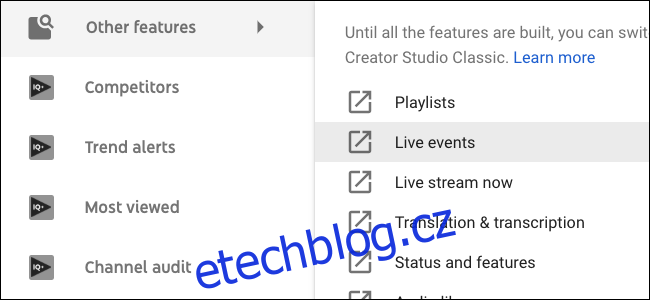
Kromě videí a analýz zde najdete nastavení zpeněžení, nastavení kanálu, nastavení autorských práv a nastavení pro moderátory vaší komunity. Studio je rozsáhlé, takže prozkoumejte sami, abyste si udělali obrázek o tom, kde co najdete.
Většina dříve samostatných nastavení a stránek z původního panelu tvůrců byla integrována do nového Studia. Cokoli, co zde ještě nenajdete, je k dispozici na kartě „Další funkce“ v hlavním postranním panelu. Můžete používat klasické Studio, dokud YouTube nevytvoří jeho nové verze.
Možnost návratu ke staré verzi
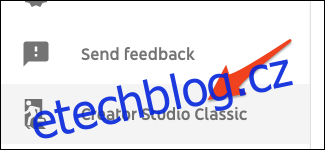
Pokud nesouhlasíte s těmito změnami, můžete se vrátit do „Klasického“ Studia. Stačí kliknout na tlačítko „Creator Studio Classic“ ve spodní části postranního panelu nového Studia. Klasické Studio se tak stane výchozí volbou, i když nové Studio můžete kdykoli použít volbou „Studio Beta“ z nabídky účtu.